Komunikat „Błąd pobierania – 0x80248007” na komputerze z systemem Windows 11 sugeruje, że nie udało się pobrać aktualizacji systemu Windows lub sterownika. Dzieje się tak z różnych powodów, ponieważ kilka elementów może powodować niepowodzenie pobierania aktualizacji. Na szczęście możesz zastosować kilka prostych metod, aby rozwiązać swój problem. Pokażemy Ci, jakie to metody.
Niektóre powody, dla których nie możesz pobrać aktualizacji, to problemy z usługą Windows Update, usługi wymagane do pobrania aktualizacji nie działają, pamięć podręczna usługi Windows Update jest uszkodzona, podstawowe pliki komputera są uszkodzone i nie tylko.

Użyj narzędzia do rozwiązywania problemów z Windows Update
Za każdym razem, gdy wystąpi problemy z pobieraniem lub instalowaniem aktualizacji, użyj narzędzia do rozwiązywania problemów z usługą Windows Update na komputerze, aby znaleźć i naprawić problemy z aktualizacjami. To narzędzie automatycznie wyszukuje i naprawia problemy z aktualizacjami, dzięki czemu możesz rozwiązać problem szybciej niż innymi metodami.
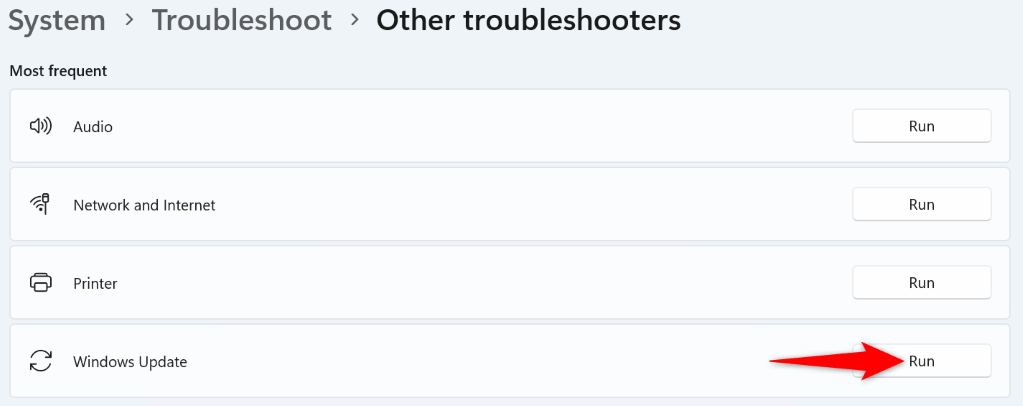
Uruchom ręcznie usługę Instalatora Windows
Jednym z powodów nie można pobrać aktualizacji jest to, że usługa Instalatora Windows nie jest uruchomiona. W takim przypadku możesz ręcznie uruchomić usługę na swoim komputerze, aby rozwiązać problem.
services.msc
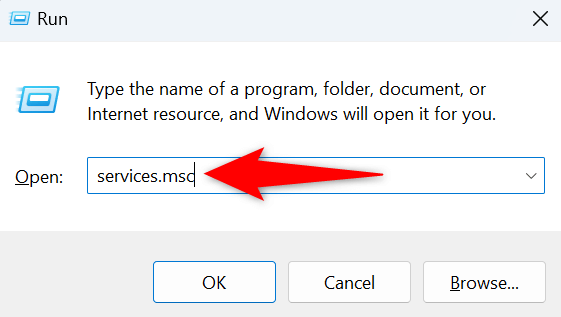

Uruchom ponownie usługę Windows Update
Usługa Windows Update zawsze działa w tle komputera. Jeśli napotkasz problemy z pobieraniem lub instalowaniem aktualizacji, dobrym pomysłem jest ponowne uruchomienie tej usługi, aby potencjalnie rozwiązać wszelkie problemy z nią związane..

Wyczyść pamięć podręczną aktualizacji, aby rozwiązać problem z systemem Windows Błąd aktualizacji
Twoja pamięć podręczna Windows Update jest podatna na uszkodzenia i właśnie to mogło się wydarzyć. Zła pamięć podręczna aktualizacji powoduje, że nowe aktualizacje nie są pobierane, co prowadzi do błędu 0x80248007.
W tym przypadku wyczyść istniejącą pamięć podręczną aktualizacji, a problem prawdopodobnie zostanie rozwiązany.
C:\Windows\SoftwareDistribution

Napraw uszkodzone pliki systemowe systemu Windows
Jednym z powodów nieprawidłowego działania komputera i nie pobiera aktualizacji jest uszkodzenie plików systemowych komputera. Wirus lub złośliwa aplikacja mogła zmienić Twoje podstawowe pliki, zakłócając różne funkcje systemu.
W tym przypadku skorzystaj z wbudowanego w komputer narzędzia SFC (System File Checker)., aby znaleźć i naprawić uszkodzone pliki w systemie.

Napraw błąd Windows Update, przywracając system
Jeśli po wprowadzeniu pewnych zmian na komputerze zaczął wyświetlać się błąd 0x80248007, przyczyną problemu mogły być zmiany. W takim przypadku cofnij te zmiany, a problem zostanie rozwiązany.
Nie musisz ręcznie wycofaj zmiany, ponieważ system Windows oferuje narzędzie o nazwie Przywracanie systemu, które Ci w tym pomoże.
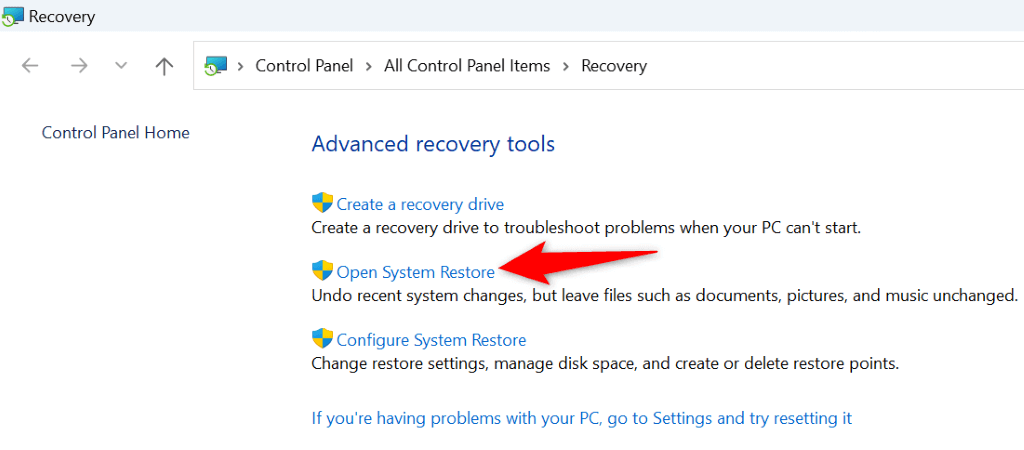

Pobierz ręcznie aktualizację systemu Windows lub sterownik urządzenia
Jeśli nadal pojawia się komunikat „Błąd pobierania – 0x80248007” błąd dotyczący aktualizacji systemu Windows lub sterownika, możesz pobrać i zainstalować ten element ręcznie, aby rozwiązać problem. Usługa Windows Update nie jest jedynym źródłem aktualizacji systemu i sterowników.
Oto alternatywy, których możesz użyć.
Ręcznie pobierz aktualizację systemu Windows
Microsoft ma witrynę internetową, która umożliwia pobieranie określonych plików usługi Windows Update w przypadku awarii standardowej funkcji aktualizacji.
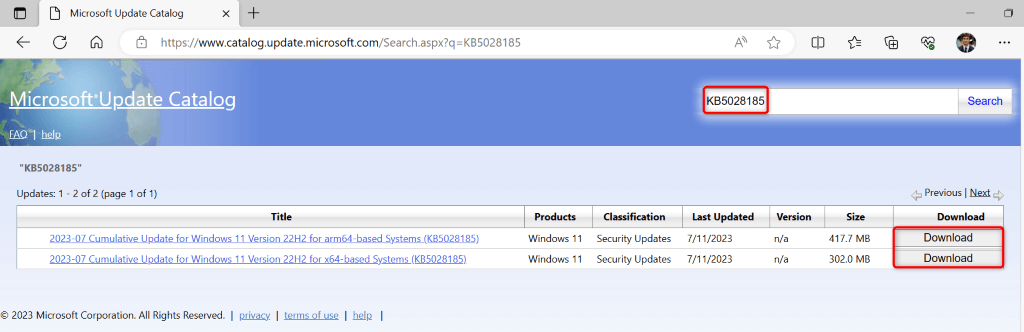
Ręcznie zaktualizuj sterownik urządzenia
Jeśli podczas aktualizacji sterownika pojawia się błąd 0x80248007, użyj narzędzia Menedżer urządzeń na komputerze do znajdź i zainstaluj najnowszą wersję tego sterownika.

Napraw błąd aktualizacji 0x80248007, korzystając z wielu sposobów na komputerze
Nieudana aktualizacja systemu lub sterownika może uniemożliwić uruchomienie najnowszej wersji tych elementów. Jeśli podczas próby pobrania aktualizacji stale pojawia się powyższy błąd, opisane powyżej metody pomogą Ci rozwiązać problem.
Po naprawieniu elementów powodujących problem z aktualizacją możesz bez problemu zainstalować zaktualizuj swój system Windows oraz wszystkie sterowniki urządzeń. Miłej zabawy!
.